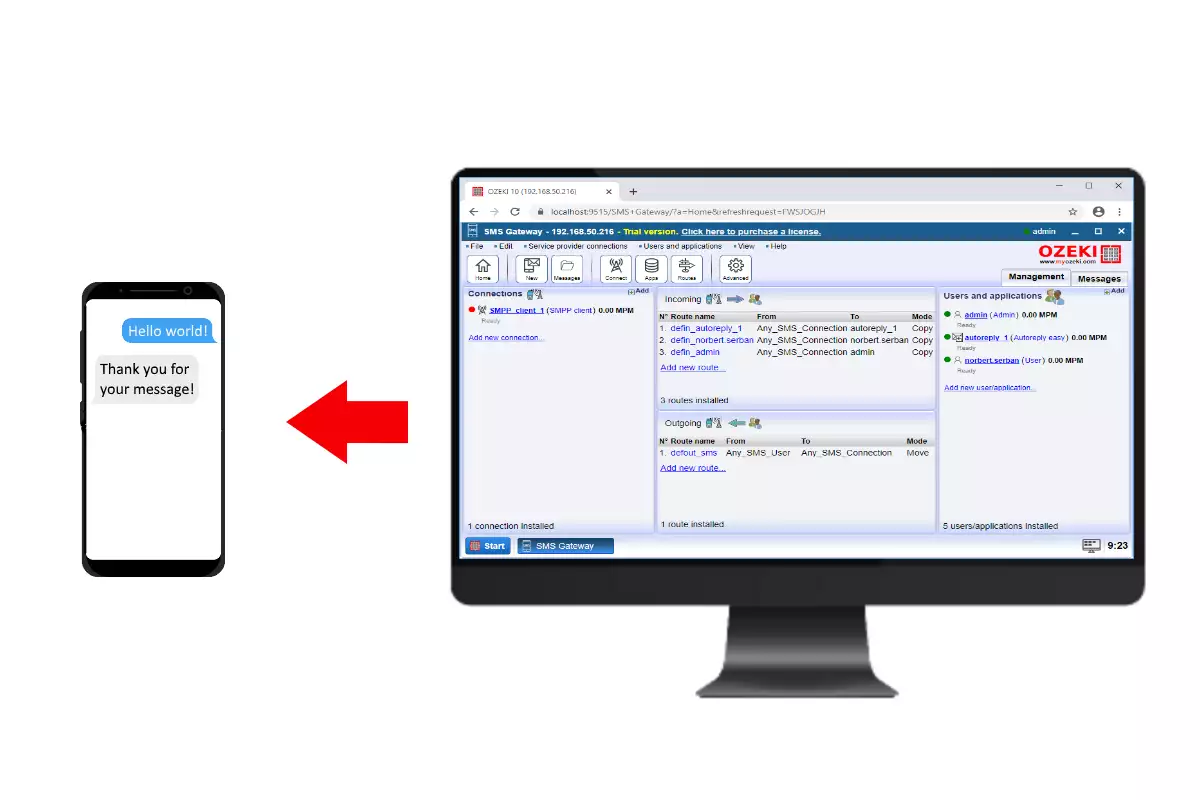Kako automatski poslati SMS odgovor
Ovaj vodič pokazuje kako lako možete kreirati uslugu automatskog odgovaranja koristeći Ozeki SMS Gateway. Ova usluga automatskog odgovaranja je sposobna da šalje unapred definisane SMS odgovore pošiljaocu u slučaju da sistem primi poruku. (Slika 1) Ovaj dokument demonstrira proces kreiranja takve usluge automatskog odgovaranja što zahteva samo nekoliko klikova. Hajde da počnemo odmah.
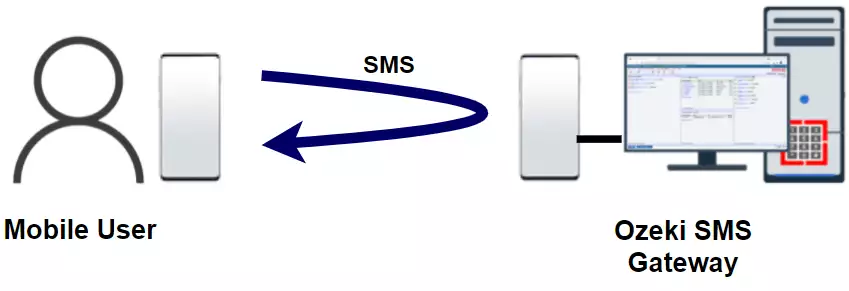
Da biste automatski poslali SMS odgovor:
- Pokrenite Ozeki kontrolnu tablu
- Pronađite panel pod nazivom 'Korisnici i aplikacije'
- Idite na 'Dodaj novog korisnika/aplikaciju...' u panelu
- Pronađite Autoreply jednostavnu vezu
- Podesite ovu vezu za slanje SMS odgovora
- Navedite jedinstveno ime veze
- Unesite poruku za odgovor
- Pošaljite testni SMS
- Primite SMS odgovor
- U kartici događaja proverite da li je vaš tekst poslat
Korak 1 - Kreiranje Autoreply jednostavne veze
Prvi korak ovog vodiča je kreiranje veze za uslugu automatskog odgovaranja u SMS Gateway-u. Prvo, otvorite SMS Gateway i kliknite na dugme Apps u traci sa alatkama. Ovde, u ovom meniju, spustite se do podmenija Incoming SMS message processing and autoresponding services i kao na Slici 2, izaberite Autoreply easy klikom na Install.
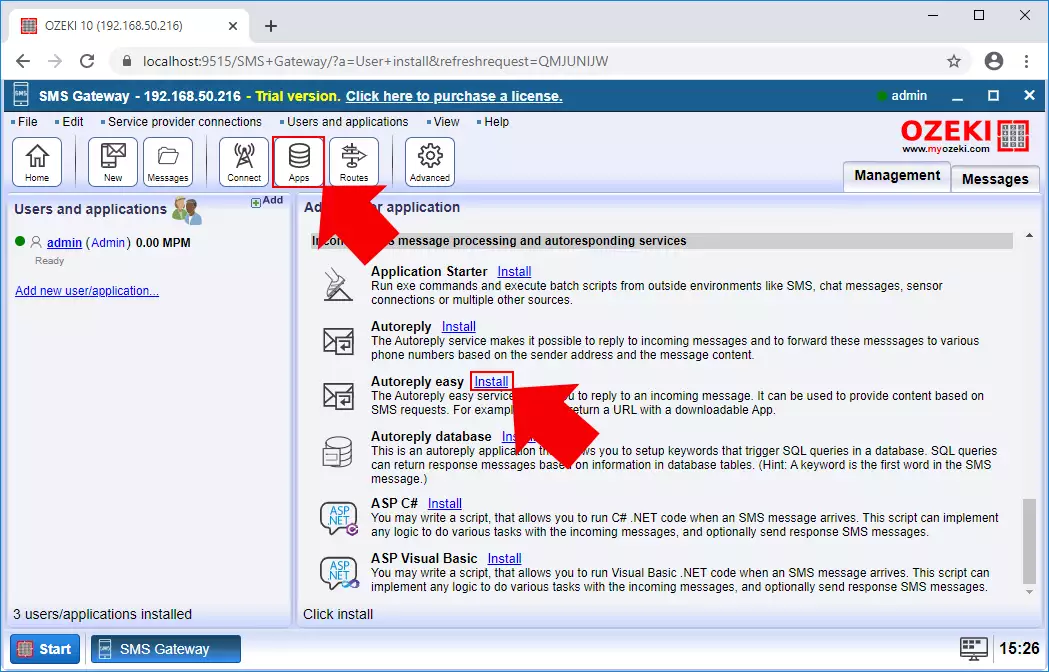
Konfigurisanje Autoreply jednostavne veze je prilično jednostavno, sve što treba da uradite ovde je da unesete neke osnovne detalje za vezu. Prva stvar koju treba da unesete je naziv veze. Sa ovim nazivom, veza može biti identifikovana u SMS Gateway-u. Zatim, treba da unesete samu poruku za odgovor (Slika 3), koja će biti poslata kao odgovor kada vam neko pošalje tekstualnu poruku.
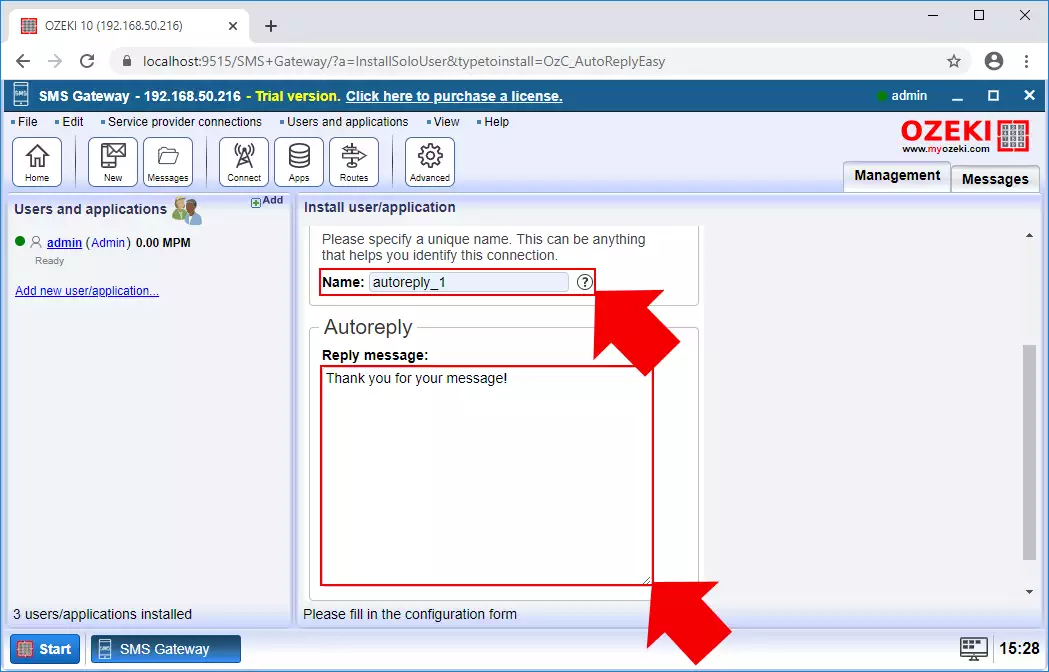
Autoreply jednostavna veza može biti dodatno konfigurisana postavljanjem podrazumevane adrese pošiljaoca. Ova adresa će se prikazati na strani primaoca koji dobija poruku odgovora. Kao što Slika 4 pokazuje, ovde možete uneti broj telefona ili e-mail adresu koja pomaže u identifikaciji Autoreply jednostavne veze. Ako ste završili sa konfiguracijom, samo kliknite na OK.

Nakon što ste kreirali Autoreply jednostavnu vezu, sledeći prozor je glavni meni usluge automatskog odgovaranja. Ovde, možete izmeniti detalje veze bilo kada po želji. Da biste aktivirali uslugu, potrebno je da omogućite vezu ovde. Za to, samo kliknite na prekidač kao što Slika 5 pokazuje. Prekidač je sada zelen što ukazuje da je usluga automatskog odgovaranja sada aktivna.
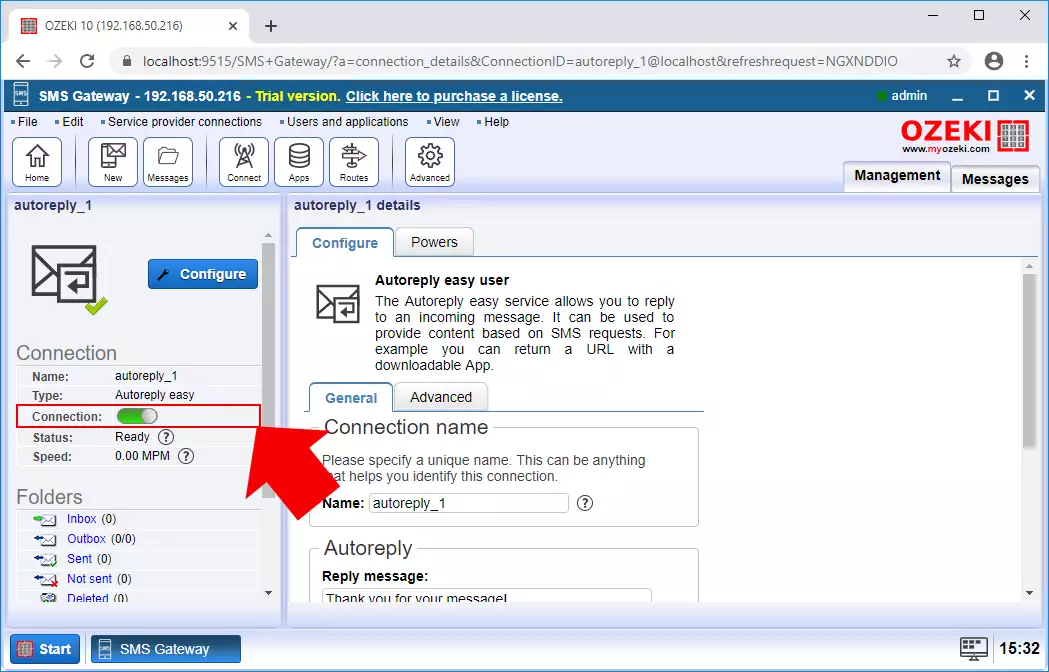
Корак 5 - Повежите се на мобилну мрежу
До сада сте креирали и активирали услугу аутоматског одговора, али да бисте примали поруке, потребна вам је и веза која се може повезати на мобилну мрежу и проследити поруке на ваш Ozeki систем. Да бисте то урадили, кликните на Connect у траци са алаткама и изаберите SMPP клијента као што можете видети на Слици 6.
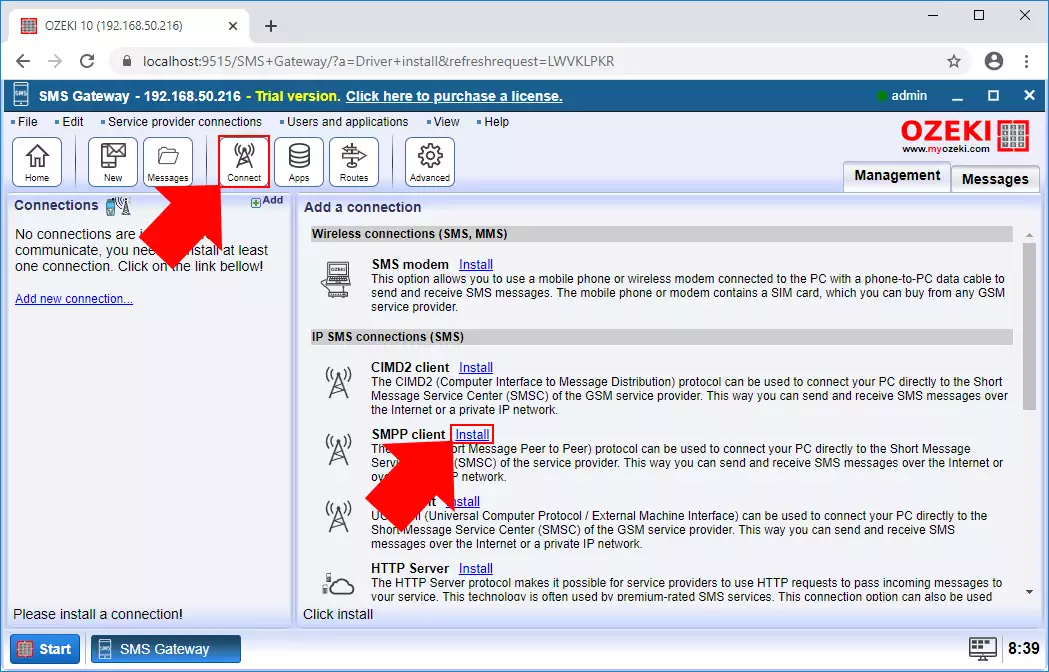
У менију за конфигурацију, морате да унесете неке детаље о серверу. Ово је сервер који ће овај SMPP клијент користити за руковање SMS порукама. Дакле, овде морате да унесете хост, порт и детаље корисничког налога. Затим, морате да наведете телефонски број за ову везу (Слика 7). Са овим бројем, веза може бити идентификована и може слати или примати поруке. На крају, само треба да кликнете на OK да бисте креирали SMPP клијент везу.
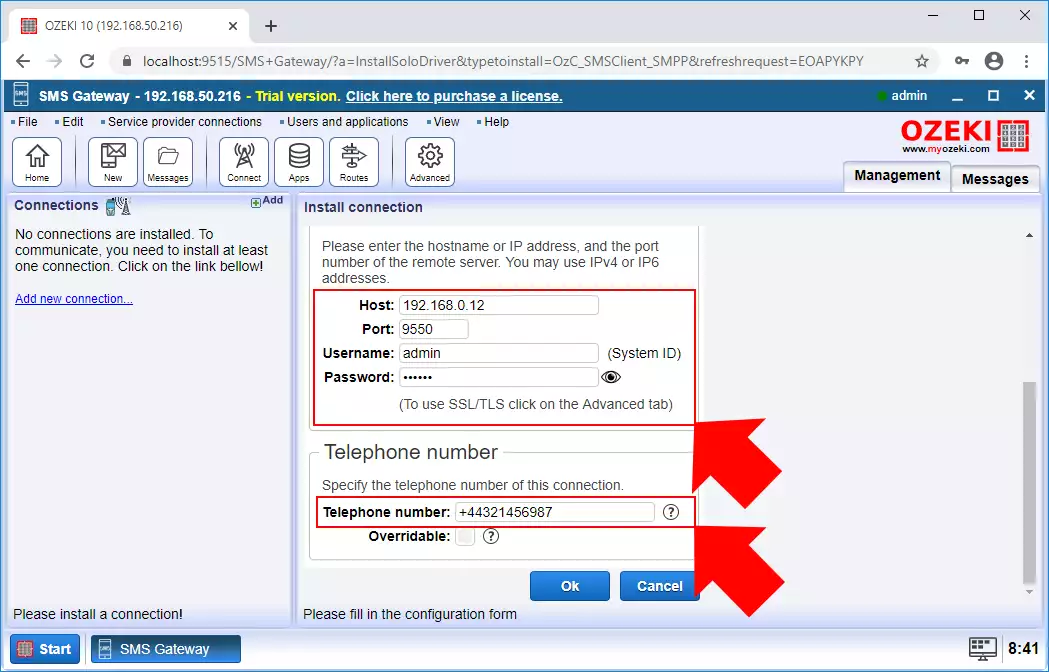
Сада је ваша услуга аутоматског одговора активна и спремна за долазне поруке. То можете лако проверити у главном менију SMS Gateway-а. Слика 8 показује да је креирање услуге аутоматског одговора такође установило и правило усмеравања. Ово правило усмерава све долазне поруке на везу за аутоматски одговор и она ће једноставно обавити свој посао и послати поруку одговора.
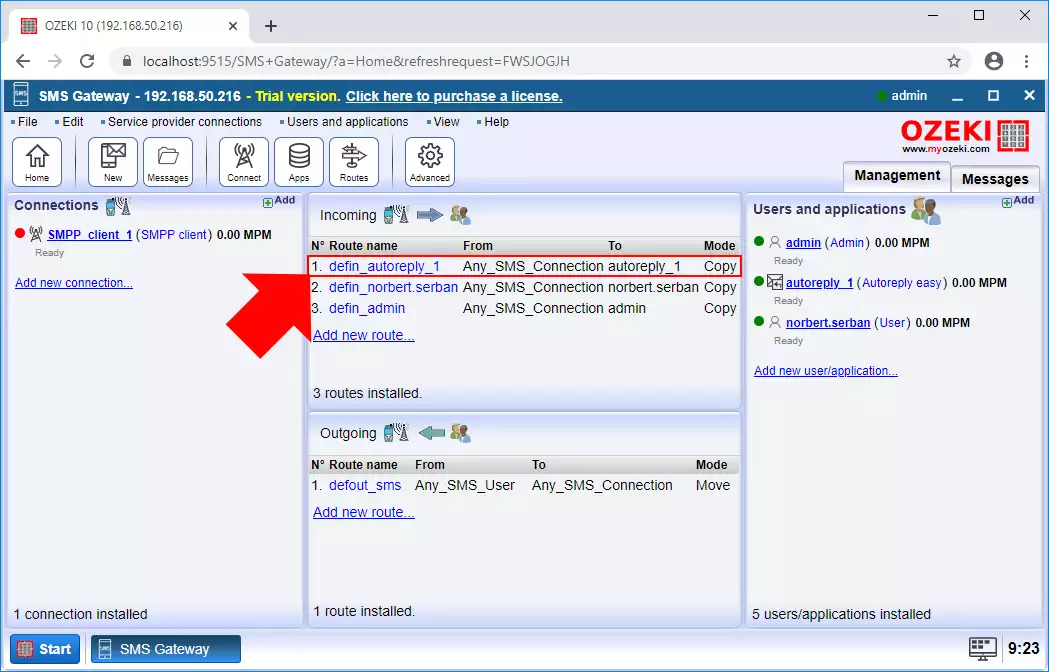
Слика 9 демонстрира колико је једноставна услуга аутоматског одговора. Све што треба да урадите овде је да сачекате поруку која је прослеђена на телефонски број који сте дали за SMPP клијент везу. Чим клијент прими поруку, проследиће је директно на услугу аутоматског одговора.
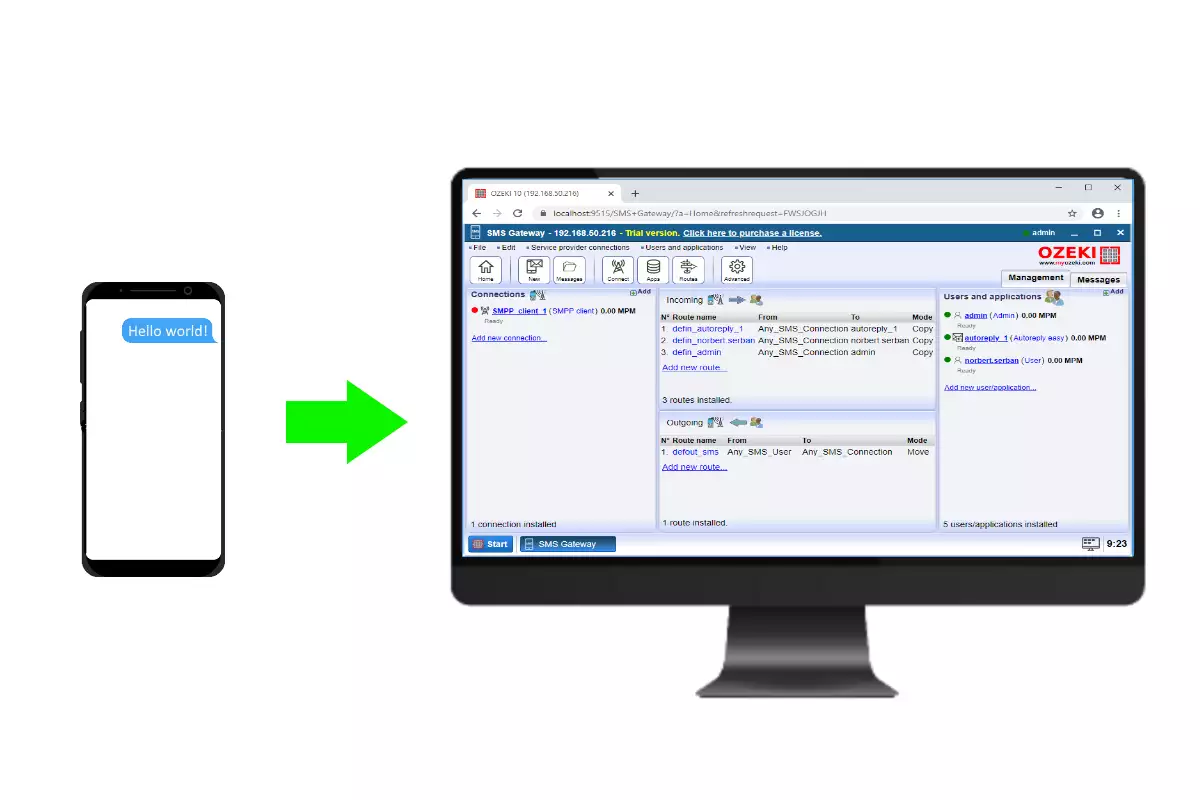
У овом тренутку, услуга аутоматског одговора ће одговорити на примљену поруку унапред дефинисаном текстуалном поруком. Процес како пошиљалац прима поруку одговора је приказан на Слици 10.